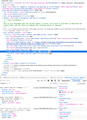Aumentar el tamaño de fuente del inspector
¿Cómo puedo aumentar el tamaño de la fuente del inspector?
Trabajo como 10 horas diarias en un monitor de 27" a distancia de un metro para proteger mi vista, cuando reviso los códigos de las páginas web en el inspector, la fuente del inspector se ve muy pequeña, la quiero agrandar, ya que aunque la veo perfecto tengo que estar forzando la vista constantemente, lo cual al final acaba provocando fatiga visual.
Ya busque por toda la web y nadie habla de como aumentar el tamaño de fuente del inspector.
¿Alguien sabe como aumentar la fuente del inspector?
Ausgewählte Lösung
Muchas gracias Sergio, me ayudaste bastante, algo tan simple de solucionar y no pude encontrar la respuesta por ningún lado.
Por si alguien le sirve, trabajo en Mac, así que la opción para aumentar el tamaño de la fuente del inspector es: cmd ++ para aumentar el tamaño y cmd -- para reducir el tamaño.
Muchas gracias y saludos
Diese Antwort im Kontext lesen 👍 1Alle Antworten (3)
¡Hola @marcoarturus!
Es bastante sencillo. Suponiendo que usas macOS, tan solo tienes que abrir las herramientas para desarrolladores de Firefox (pulsando F12) y una vez abierto, puedes aumentar o reducir el tamaño de la letra usando la combinación de teclas «Cmd» -> «+» si quieres aumentar la letra, o «Cmd» -> «-» si quieres reducirla. Esto sólo afecta a la sesión abierta. Eso quiere decir que al cerrar Firefox, tendrías que volver a repetir el proceso.
En el caso de querer mantener un valor especifico de zoom para todas las sesiones, tienes que escribir en la barra de direcciones de Firefox «about:config», aceptar el riesgo, y buscar en dicha página «devtools.toolbox.zoomValue». Tienes que aumentar el valor de zoom a la cifra que consideres necesaria. Una vez modificado, al cerrar Firefox y reabrirlo, las herramientas tendrán el tamaño que especificaste.
Espero haberte ayudado :) ¡Saludos!
Geändert am
Ausgewählte Lösung
Muchas gracias Sergio, me ayudaste bastante, algo tan simple de solucionar y no pude encontrar la respuesta por ningún lado.
Por si alguien le sirve, trabajo en Mac, así que la opción para aumentar el tamaño de la fuente del inspector es: cmd ++ para aumentar el tamaño y cmd -- para reducir el tamaño.
Muchas gracias y saludos
marcoarturus said
Muchas gracias Sergio, me ayudaste bastante, algo tan simple de solucionar y no pude encontrar la respuesta por ningún lado. Por si alguien le sirve, trabajo en Mac, así que la opción para aumentar el tamaño de la fuente del inspector es: cmd ++ para aumentar el tamaño y cmd -- para reducir el tamaño. Muchas gracias y saludos
Me alegra oír eso :)